
- Autore John Day [email protected].
- Public 2024-01-30 10:02.
- Ultima modifica 2025-01-23 14:49.
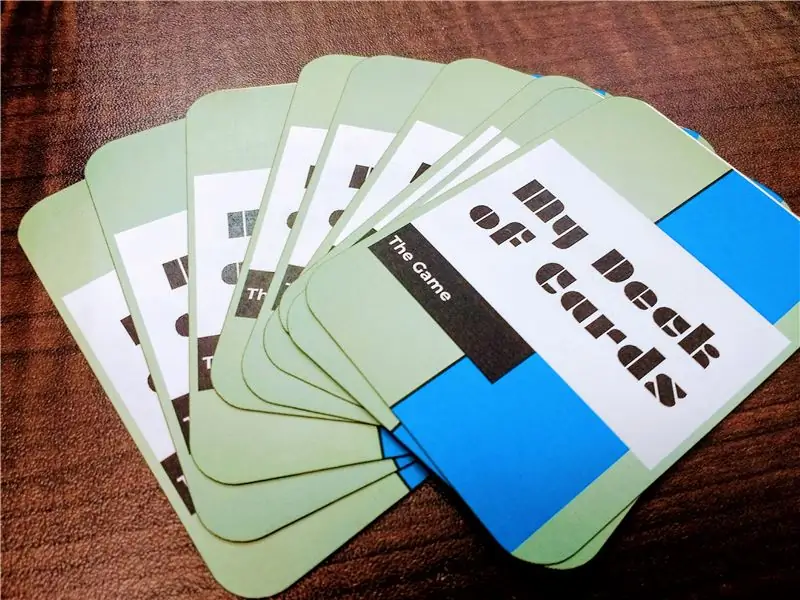
Nel nostro Makerspace, progettiamo molti giochi, sia per dimostrare un concetto o un sistema che gli studenti hanno imparato, sia per insegnare agli altri studenti un concetto o un sistema. Abbiamo stampanti 3D per realizzare pezzi ed elementi di gioco, una stampante di grande formato per stampare schede di gioco e una taglierina laser per ritagliare e incidere gettoni e altri pezzi di gioco. Ultimamente, abbiamo realizzato molte carte, sia come giochi a sé stanti che come parti di un gioco. Per rendere le nostre carte rifinite e professionali come tutti gli altri pezzi che realizziamo, ho ideato un processo che utilizza Presentazioni Google, un laminatore e il nostro taglio laser per creare un mazzo di carte così bello da poterli mescolare !
Passaggio 1: progetta le tue carte in Presentazioni Google
"caricamento = "pigro"
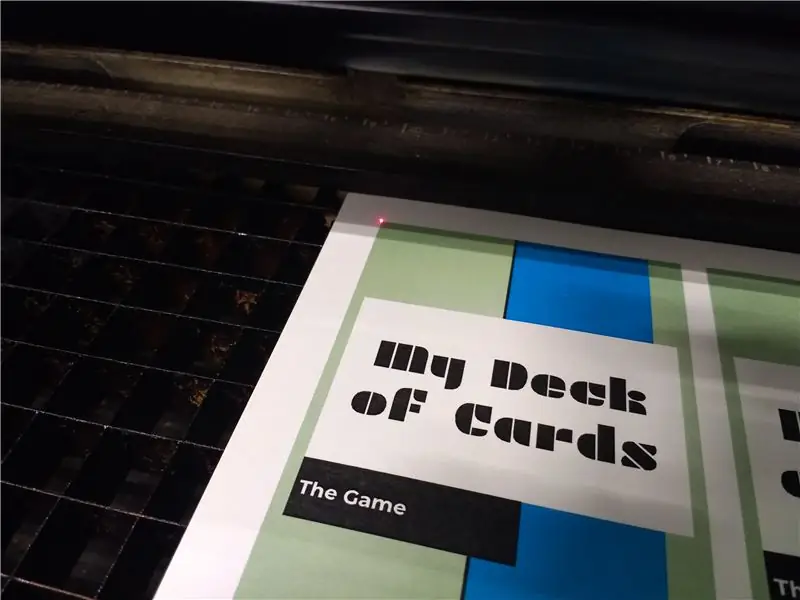
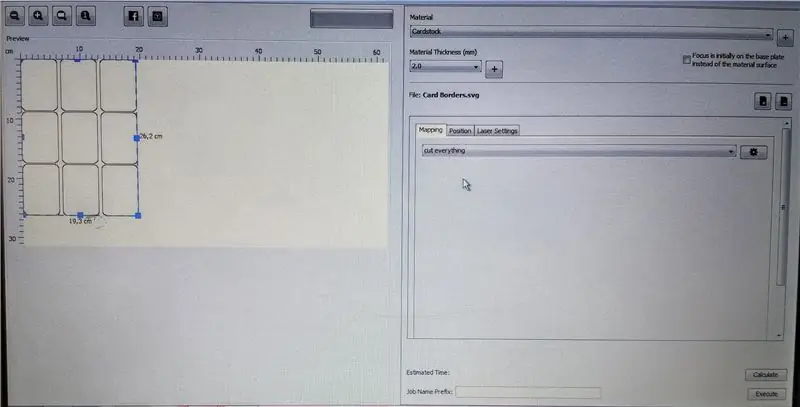
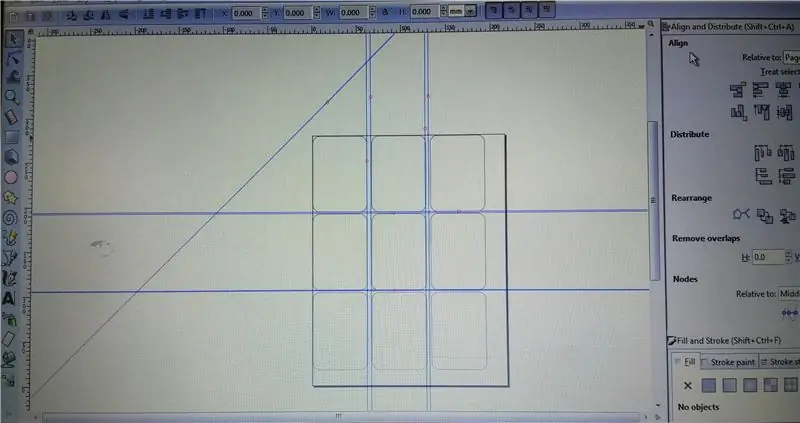
Questi passaggi variano a seconda del tipo di laser cutter che possiedi. Abbiamo un Epilog Zing 24 e utilizziamo il programma Visicut per inviare i nostri lavori di stampa. Potrebbe anche essere necessario modificare il modello fornito in base alla stampante utilizzata per stampare le carte.
Posiziona le tue carte stampate nella taglierina laser. Allinea il tuo laser all'angolo in alto a sinistra della prima carta. Ho tagliato 2-3 pezzi di cartoncino contemporaneamente, anche se ho dovuto usare dei pesi sul bordo per tenerli piatti.
Apri il file Card Borders. SVG in Inkscape o qualsiasi altro programma vettoriale che usi. Queste forme sono allineate con l'area di stampa delle carte. Potrebbe essere necessario regolarlo in base alla stampante, ma una volta impostate le impostazioni, puoi continuare a utilizzare questo file.
Imposta le impostazioni del laser per cartoncino o carta, inizia il lavoro e goditi il taglio delle tue carte in forme perfettamente uguali!
Consigliato:
Istruzioni di montaggio della mia pistola laser tagliata al laser: 10 passaggi

Le mie istruzioni per l'assemblaggio del Ray-Gun tagliato al laser: Scusandomi per il ritardo, ecco le mie istruzioni da tempo attese su come assemblare il puntatore laser Ray-Gun, puoi acquistare i piani di disegno vettoriale, per farlo realizzare… Su un CNC Laser-Cutter!https://cults3d.com/en/3d-model/gadget/ray-gunEcco come
Scanner di carte per una macchina per carte collezionabili: 13 passaggi (con immagini)

Scanner di carte per una macchina per carte collezionabili: Scanner per carte per una macchina per carte collezionabiliIl registro delle modifiche si trova nell'ultimo passaggio. Lo sfondoHo spiegato la motivazione principale del mio progetto nell'introduzione di Card Feeder. Ma in breve, io e i miei figli abbiamo accumulato una grande quantità di Trading Cards b
Alimentatore di carte per una macchina per carte collezionabili: 10 passaggi (con immagini)

Alimentatore di carte per una macchina per carte collezionabili: Alimentatore per carte per una macchina per carte collezionabiliIl backgroundQuando ero giovane, collezionavo tonnellate di carte collezionabili, ma da alcuni anni la passione per il collezionismo è diminuita. Nel frattempo ho dei bambini e pian piano anche loro iniziano a farsi
Selezionatore di carte per una macchina per carte collezionabili (Aggiornamento 2019-01-10): 12 passaggi (con immagini)

Card sorter per una macchina per carte collezionabili (Aggiornamento 2019-01-10): card sorter per una macchina per carte collezionabiliIl registro delle modifiche si trova nell'ultimo passaggio. Lo sfondoHo già spiegato la motivazione del mio progetto nell'articolo Card Feeder. Ma in breve, io e i miei figli abbiamo accumulato una grande quantità di carte collezionabili
Canne Blanche Laser / Laser Canna Bianca Con Arduino: 6 Passaggi

Canne Blanche Laser / Laser White Cane With Arduino: Télémètre laser vibrant à une frequence inversement propornelle à la distance pointée.Assistance aux déficiences visuelles.Telemetro laser che vibra a una frequenza inversamente proporzionale alla distanza puntata.Assistenza al deficit visivo
